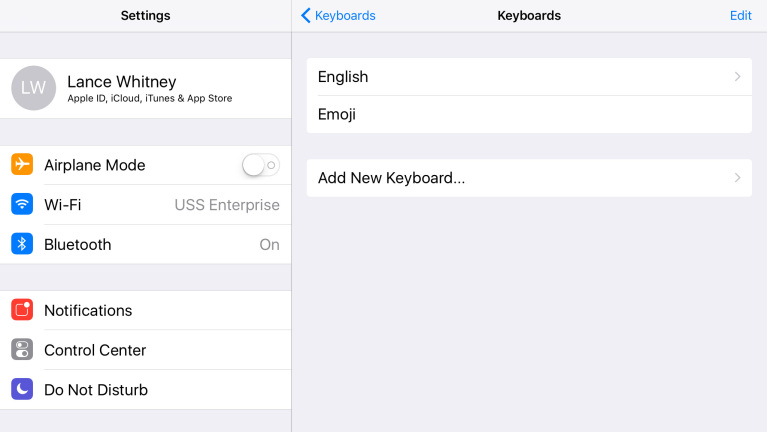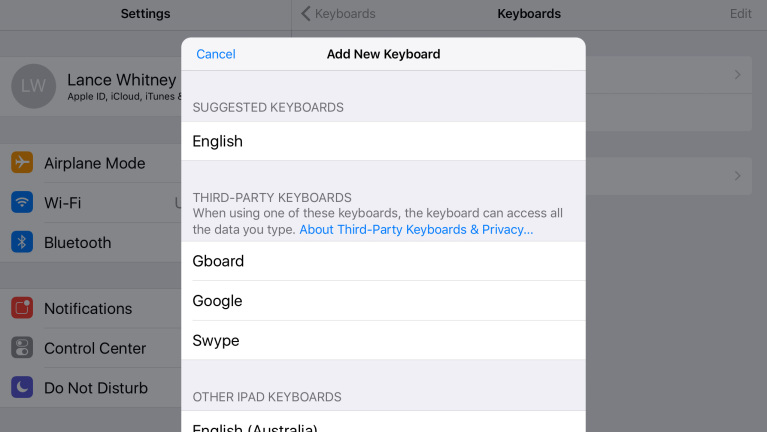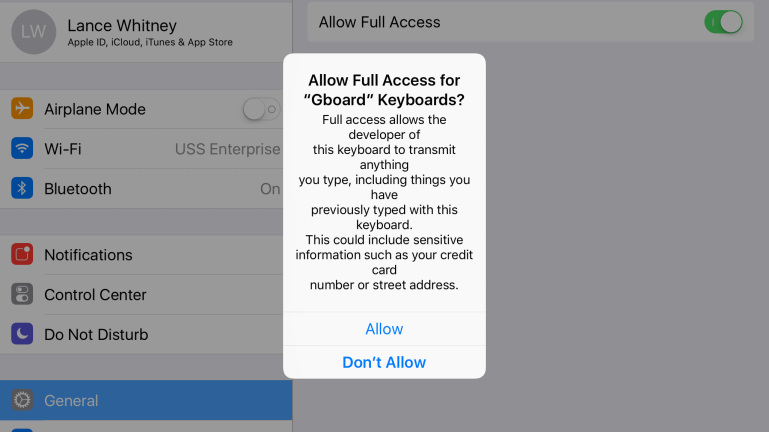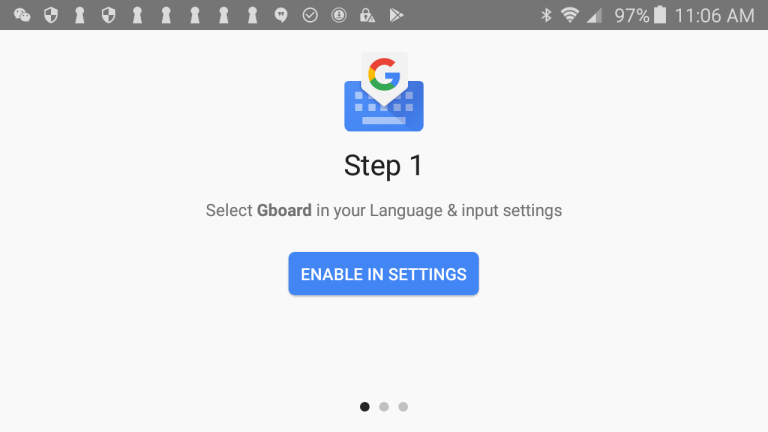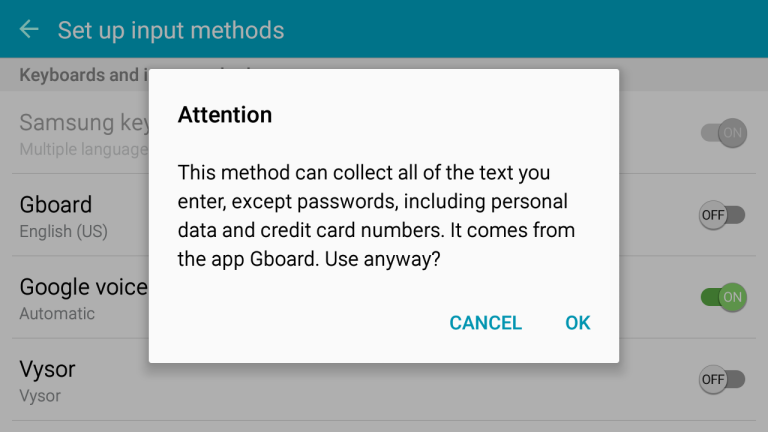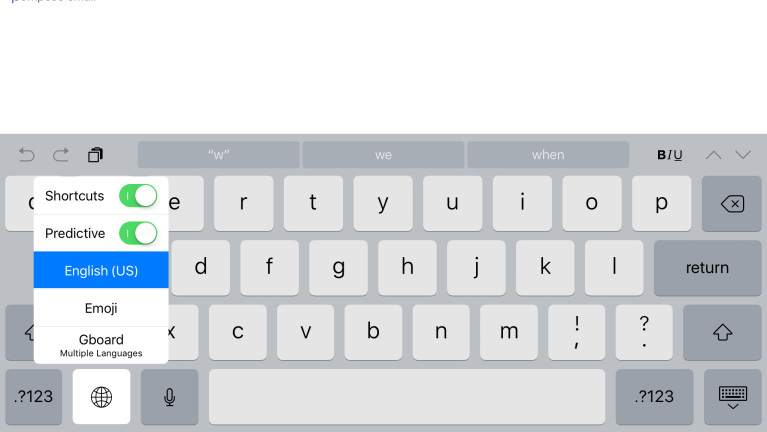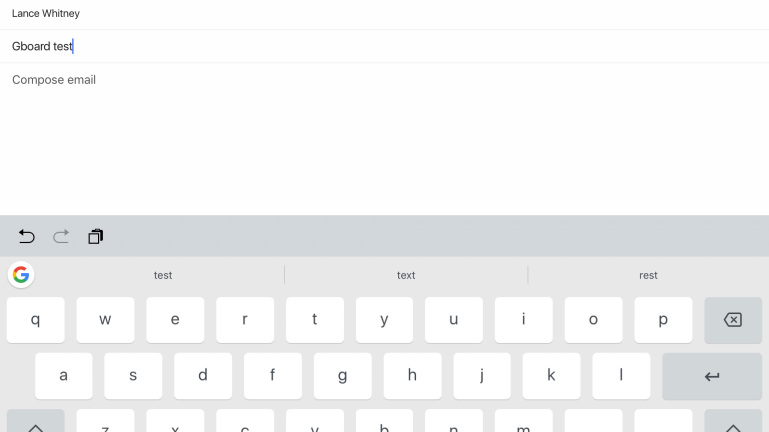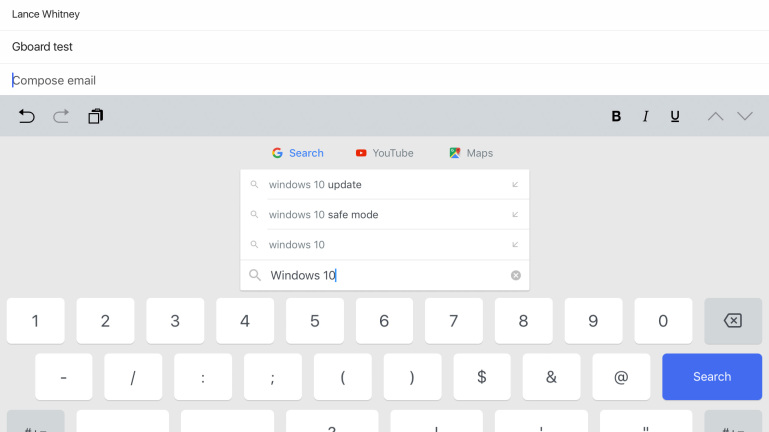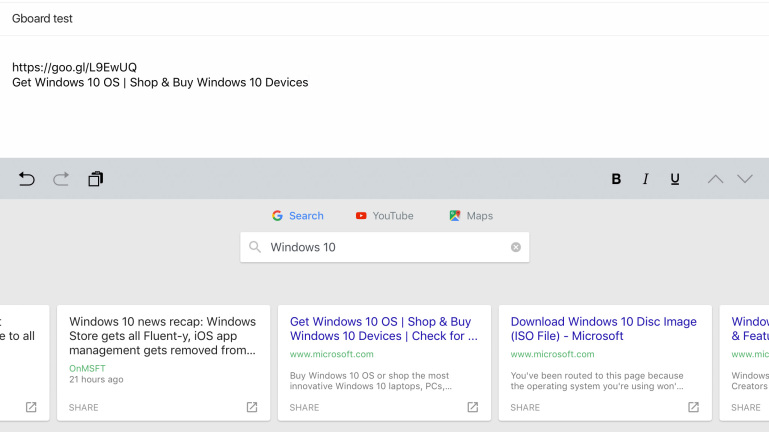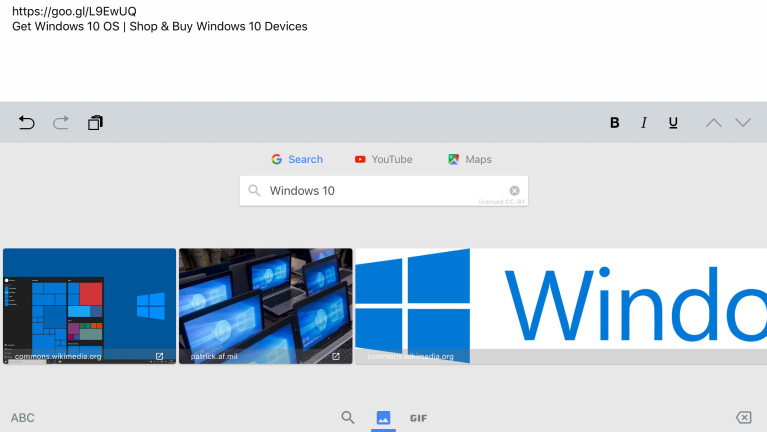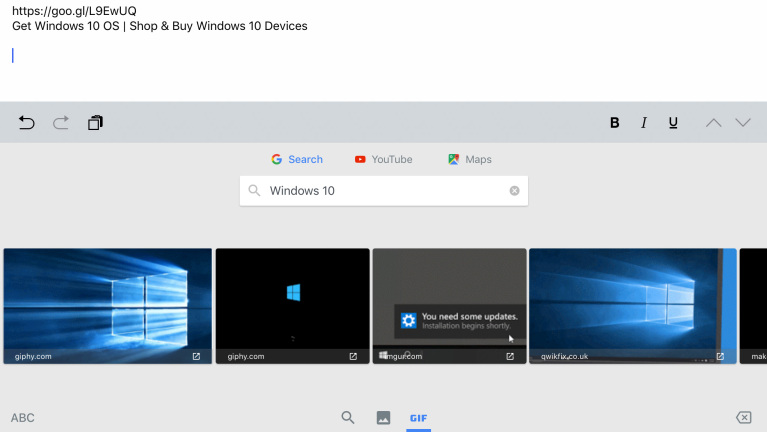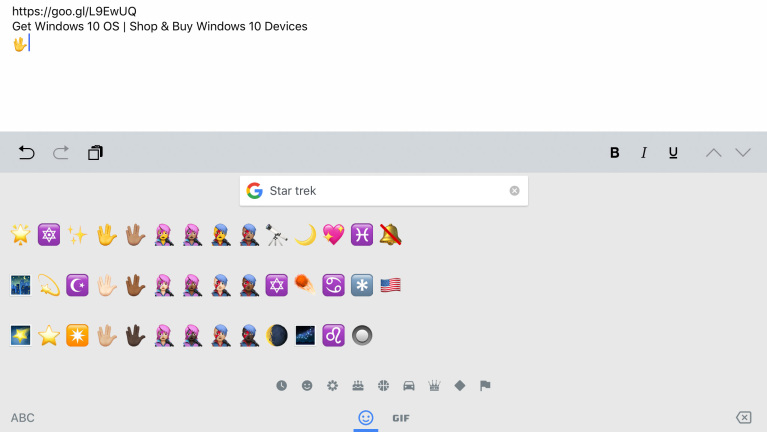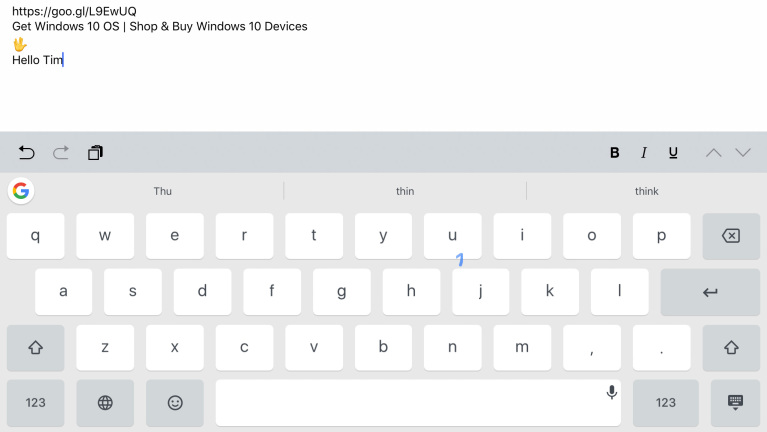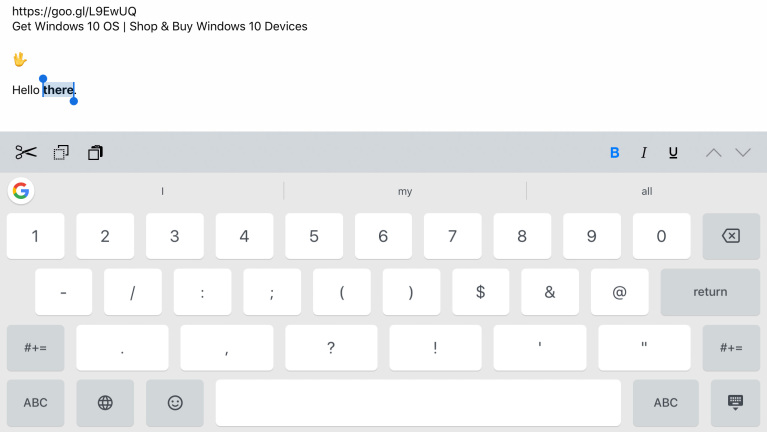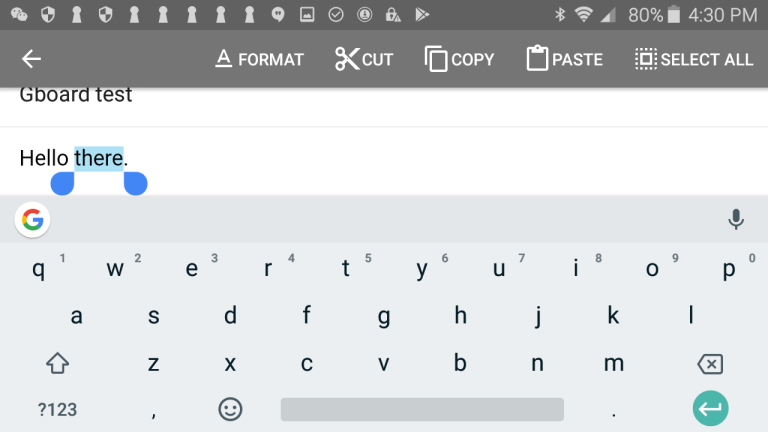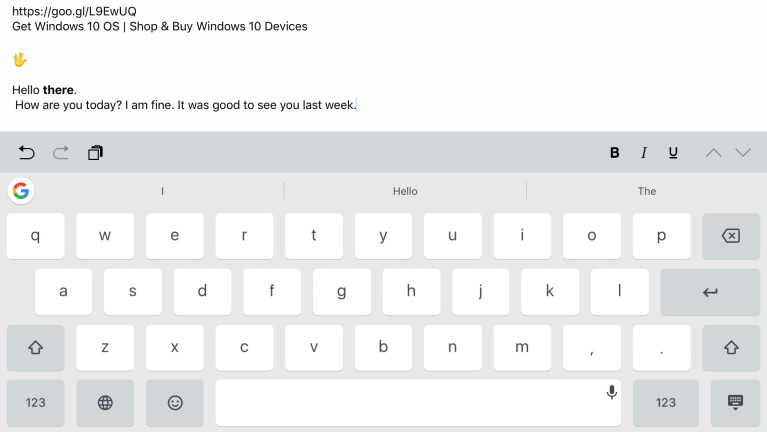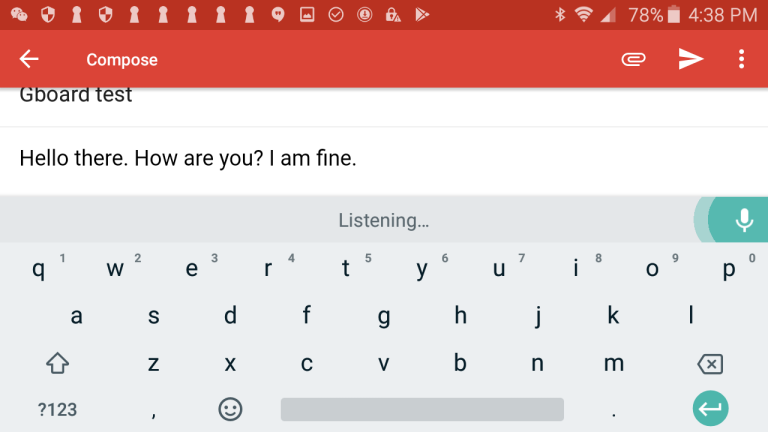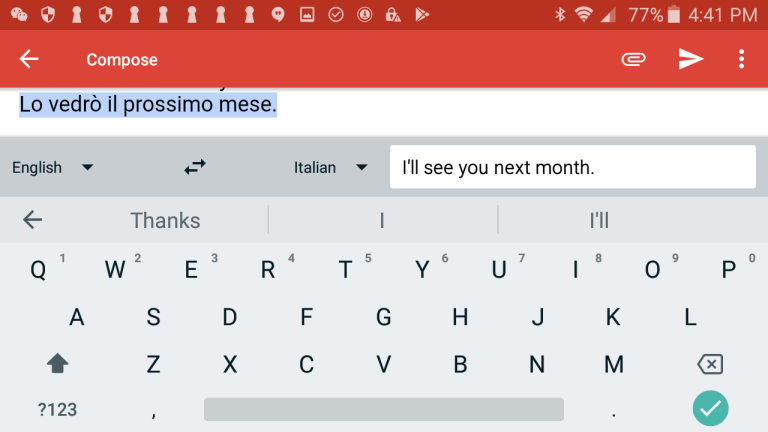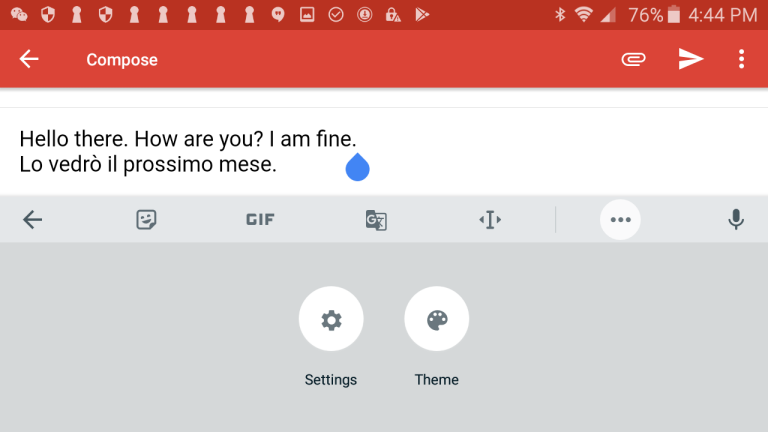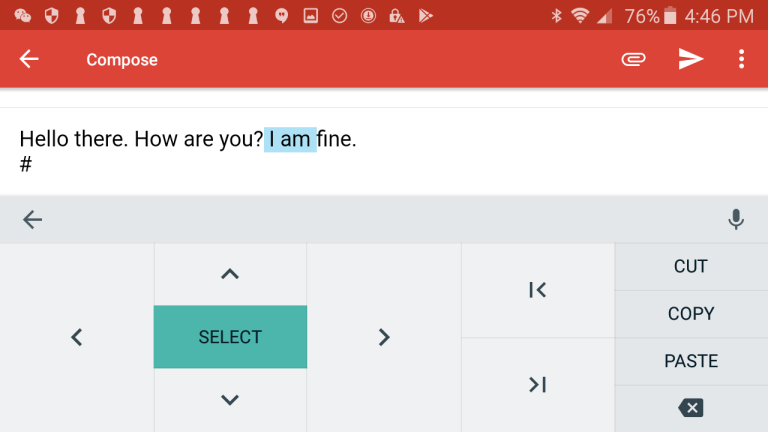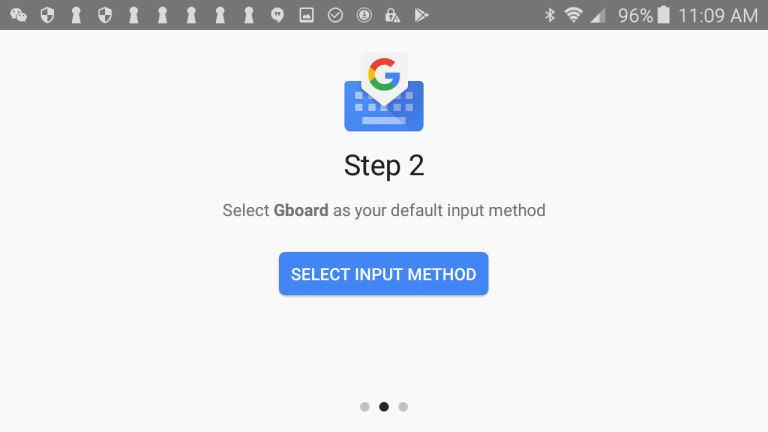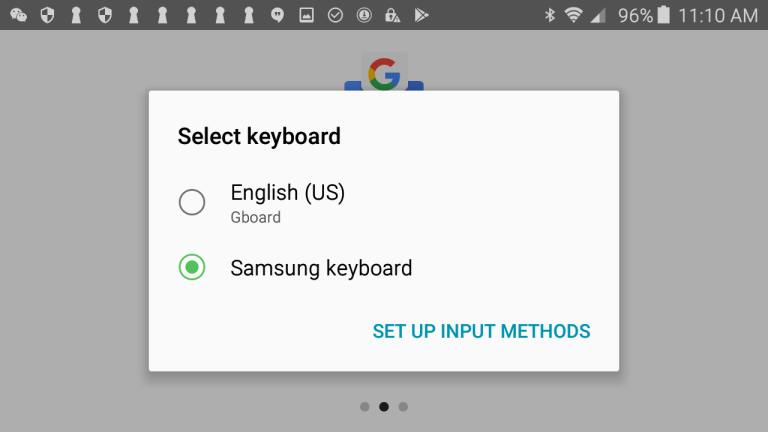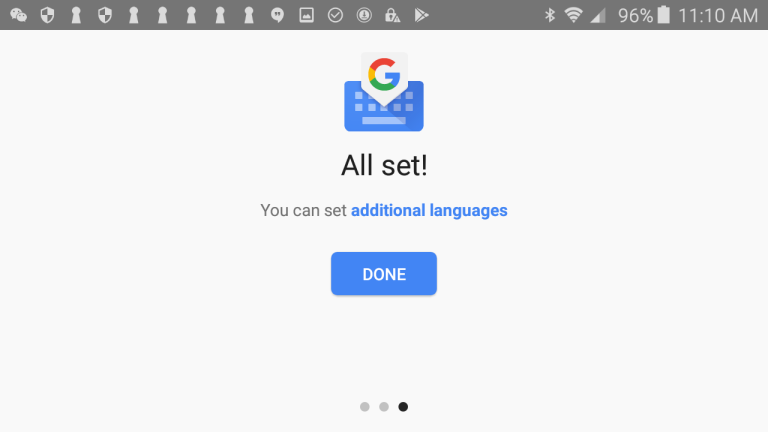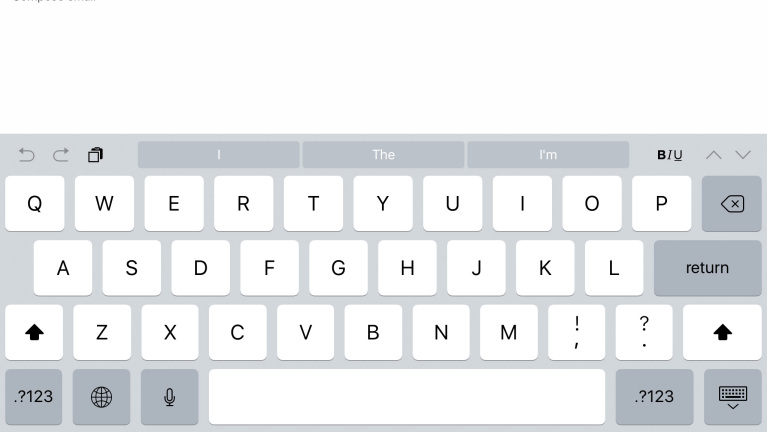هل أنت غير راضٍ عن لوحات المفاتيح التي تظهر على الشاشة والتي تأتي مع أجهزة iOS أو Android؟ يمكنك استبدالها لصالح Gboard من Google.
تقدم Gboard مجموعة كاملة من المزايا على لوحات المفاتيح الافتراضية التي تظهر على الشاشة. يمكنك البحث عن أي شيء من Google ومشاركته ، بما في ذلك روابط التقارير الإخبارية وتوقعات الطقس والنتائج الرياضية. تعقب وأدخل الرموز التعبيرية وصور GIF في رسائلك النصية. اكتب أسرع بتمرير إصبعك من حرف إلى آخر. واستخدم ميزة الترجمة لترجمة النص الذي تكتبه إلى لغة مختلفة.
Snag Gboard لنظام iOS عبر متجر تطبيقات Apple أو لجهاز Android من Google Play. تشترك النكهات في العديد من الميزات الأساسية المشتركة ، لكن إصدار Android يضم بعض المفاجآت غير الموجودة في نظام التشغيل iOS. فيما يلي كيفية إعداد لوحة مفاتيح Gboard واستخدامها.
Gboard على iOS
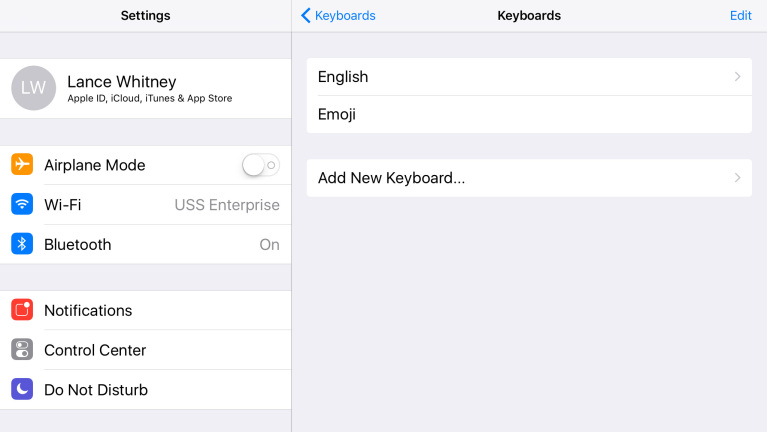
لإعداد Gboard على نظام iOS ، افتح التطبيق. تظهر شاشة مقدمة "البدء". اضغط على زر البدء لإعداد لوحة المفاتيح الجديدة. اذهب إلى الإعدادات> عام> لوحات المفاتيح . اضغط على الإدخال لإضافة لوحة مفاتيح جديدة.
إضافة لوحة مفاتيح جديدة
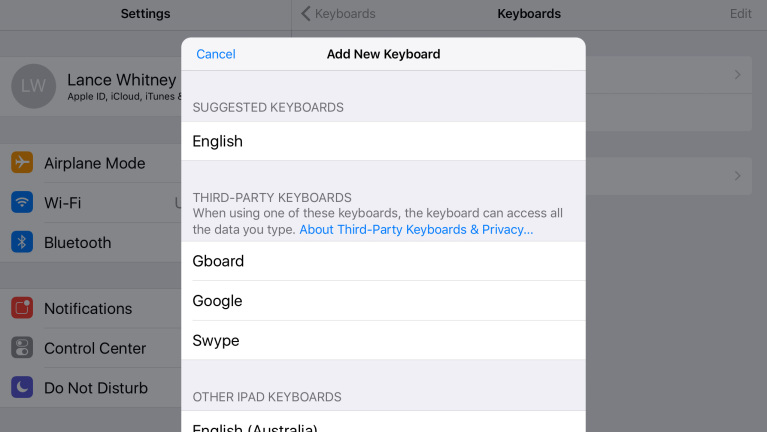
في نافذة إضافة لوحة مفاتيح جديدة ، انقر فوق Gboard من قائمة لوحات المفاتيح التابعة لجهات خارجية.
السماح بالوصول الكامل
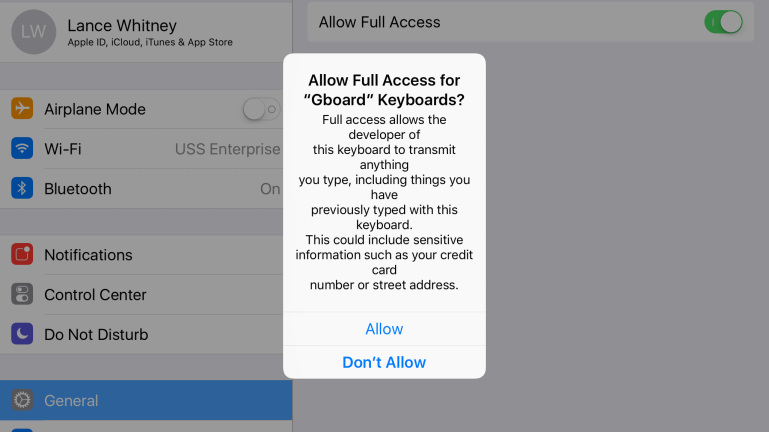
اضغط على إدخال Gboard ثم قم بتشغيل الزر للسماح بالوصول الكامل. تنبثق رسالة تسألك عما إذا كنت تريد السماح بالوصول الكامل لـ Gboard. اضغط على السماح.
Gboard على Android
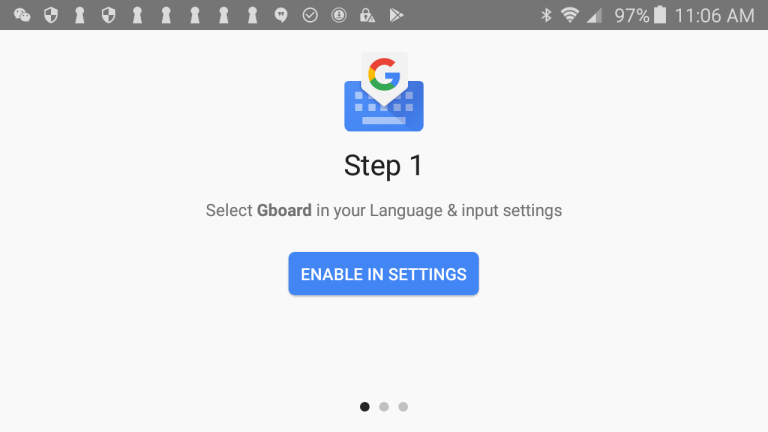
يختلف إعداد Gboard على جهاز Android باختلاف جهازك وإصدار Android. في بعض الحالات ، يتم إعداد التطبيق تلقائيًا ؛ لا يلزم اتخاذ أي إجراء من جانبك. في حالات أخرى ، يجب عليك تمكين لوحة المفاتيح. للقيام بذلك ، افتح التطبيق وانقر على الزر "تمكين في الإعدادات".
قم بتمكين التطبيق
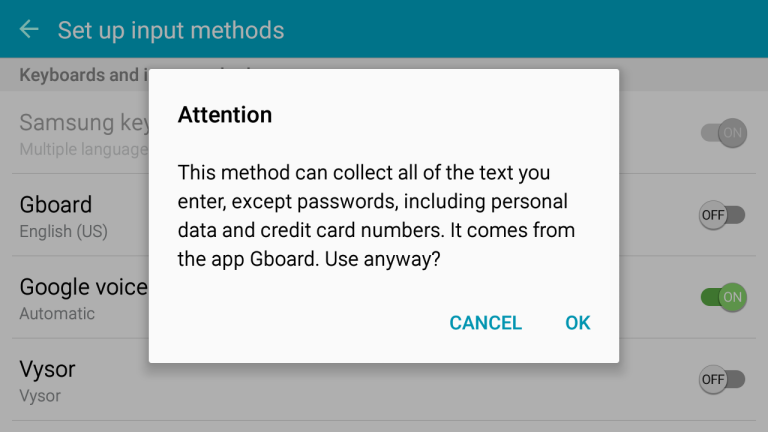
في شاشة الإعدادات ، قم بتشغيل لوحة مفاتيح Gboard. تومض Google رسالة تخبرك أن التطبيق يمكنه جمع كل النص الذي تدخله. إذا كنت لا تزال ترغب في تمكينه ، فانقر فوق موافق.
حدد طريقة الإدخال
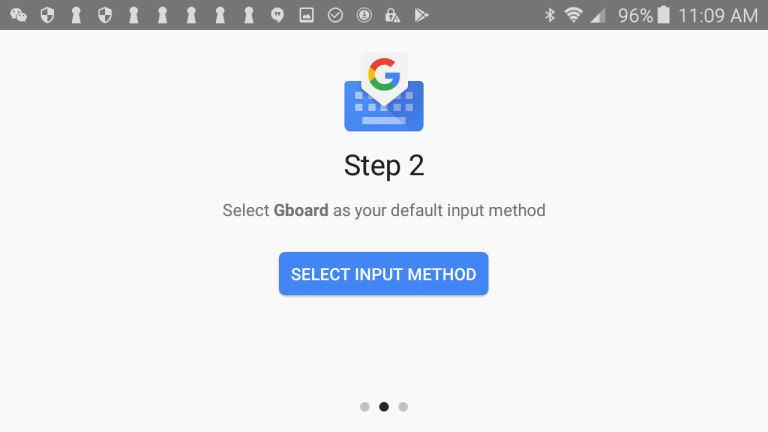
ثم اضغط على الزر لتحديد طريقة الإدخال.
حدد لوحة المفاتيح
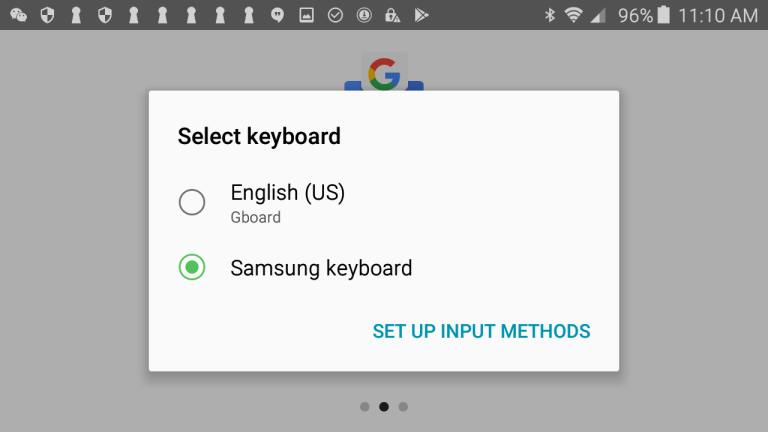
في الشاشة لتحديد لوحة المفاتيح ، انقر فوق إدخال Gboard.
وضع اللمسات الأخيرة
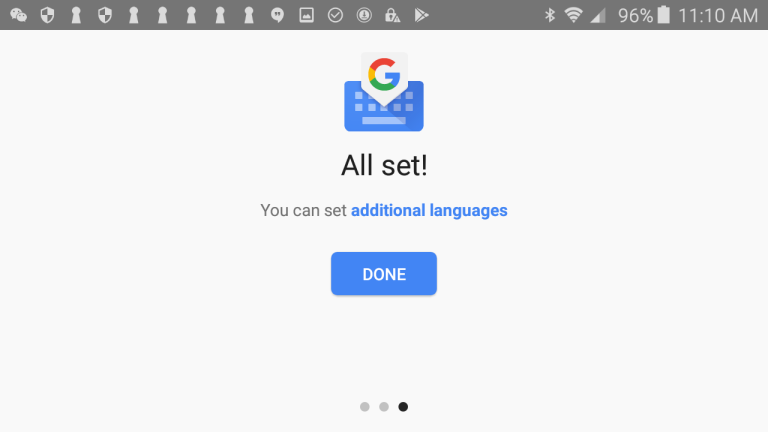
ثم انقر فوق تم لإكمال العملية.
اختبر التطبيق
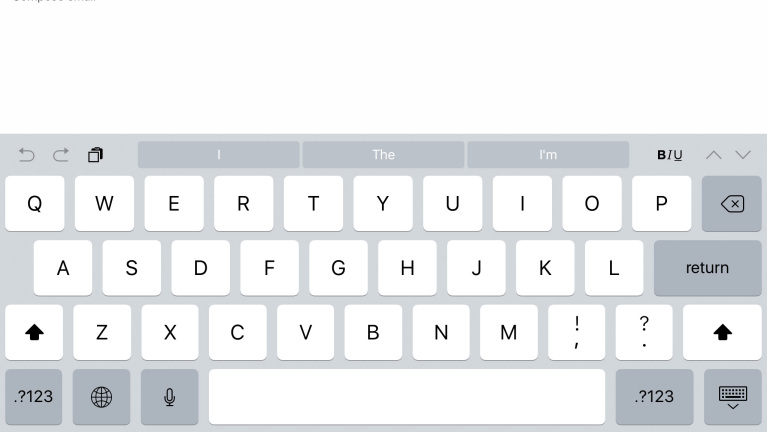
على نظام التشغيل iOS أو Android ، افتح تطبيقًا يتطلب الكتابة ، مثل البريد الإلكتروني.
تنشيط لوحة المفاتيح
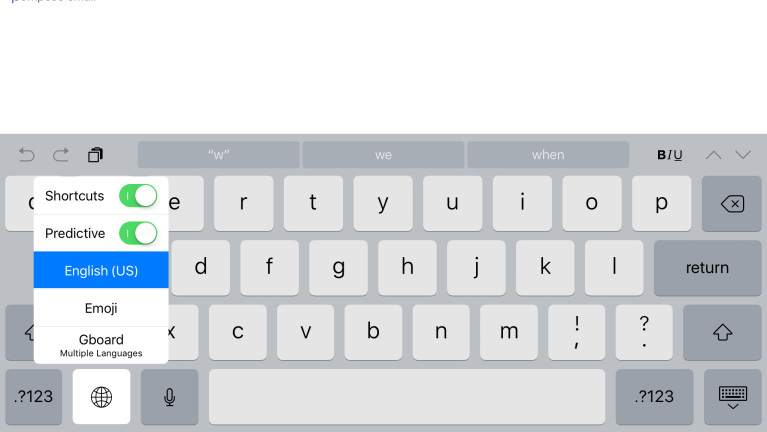
على جهاز Android ، يجب أن يصبح Gboard نشطًا تلقائيًا. على جهاز iOS ، تحتاج إلى التبديل إلى لوحة مفاتيح Gboard. اضغط مع الاستمرار على الكرة الأرضية ( ) واضغط على إدخال Gboard. تنتقل لوحة المفاتيح الافتراضية إلى Gboard.
إعداد الرسالة
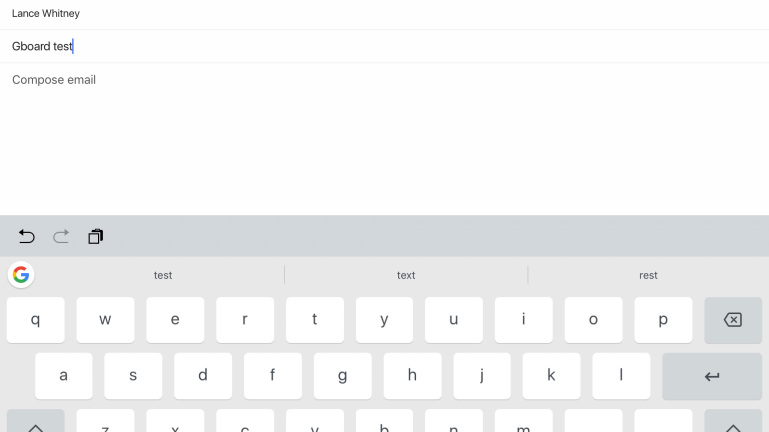
املأ الحقول الخاصة بالمستلم والموضوع ثم انقر فوق في نص الرسالة. الآن دعنا نتحقق من بعض الأدوات الرائعة في Gboard.
البحث في URL
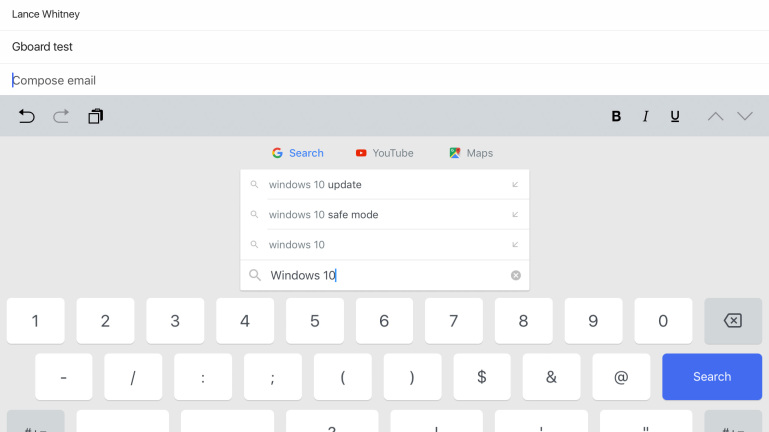
اضغط على أيقونة Google (نعم ، الرمز الذي يحتوي على الحرف الكبير G). لنفترض أنك تريد تضمين عنوان URL لصفحة ويب حول موضوع معين. يمكنك الآن بدء البحث مباشرة من لوحة المفاتيح. اكتب مصطلح البحث في حقل البحث واضغط على زر البحث.
لصق الارتباط
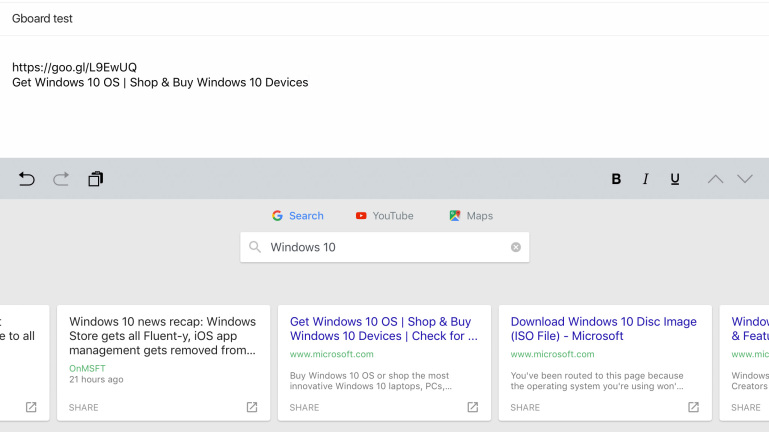
تظهر النتائج في النصف السفلي من الشاشة. اضغط على نتيجة معينة للصق الرابط في بريدك الإلكتروني.
البحث عن الصور
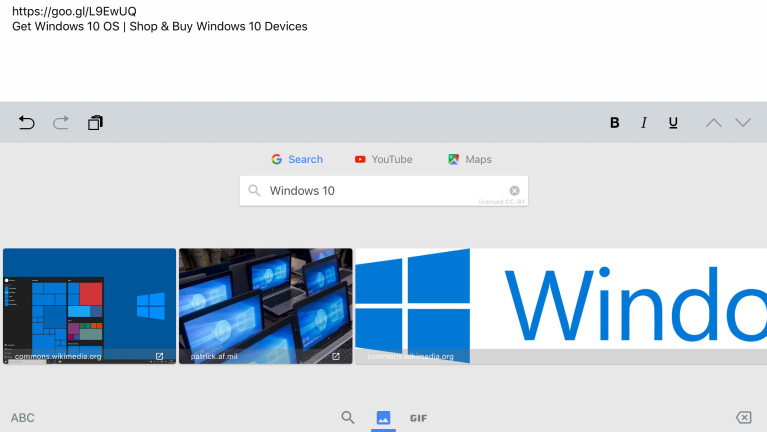
يمكنك البحث عن عناصر أخرى ، مثل مقاطع الفيديو عبر YouTube أو الاتجاهات عبر الخرائط. يمكنك أيضًا البحث عن المطاعم المحلية والتنبؤات الجوية والقصص الإخبارية والعناصر الأخرى ذات الأهمية. يمكنك حتى تبديل البحث إلى الصور أو ملفات GIF. اضغط على أيقونة الصورة في الجزء السفلي من الشاشة لعرض الصور المتعلقة بمصطلح البحث الخاص بك.
بحث في GIF
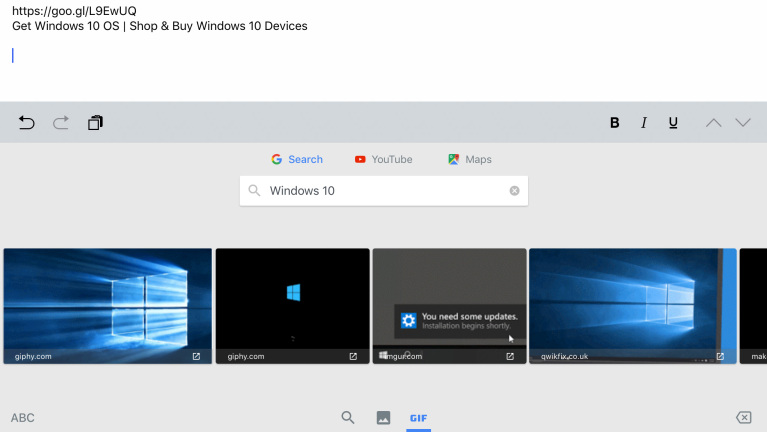
اضغط على أيقونة GIF ، وستظهر صور GIF المتحركة المتعلقة بمصطلح البحث الخاص بك. اضغط على صورة أو GIF لإدراجها في النص الخاص بك.
البحث عن الرموز التعبيرية
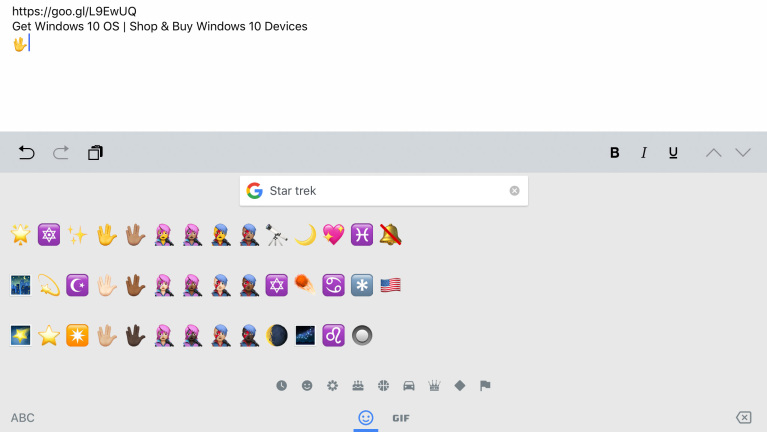
هل تريد تجميل رسالتك باستخدام رمز تعبيري مثالي؟ اضغط على زر Emoji على لوحة المفاتيح. يمكنك تصفح المجموعة الكاملة من الرموز التعبيرية المتاحة ، أو النقر فوق فئات الرموز التعبيرية المختلفة في الأسفل ، أو البحث عن نوع معين من الرموز التعبيرية. عندما تجدها ، اضغط عليها لإدراجها في النص الخاص بك.
الكتابة بالتمرير
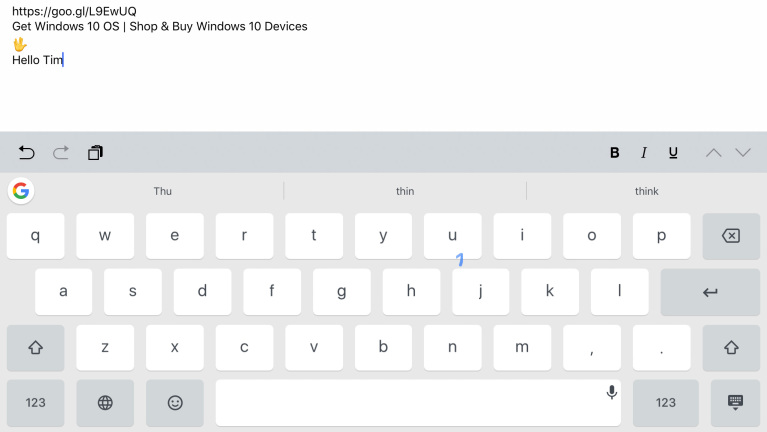
هل سئمت من أسلوب البحث والنقر للكتابة على لوحة المفاتيح؟ يمكنك بدلاً من ذلك استخدام ميزة في Gboard تسمى الكتابة بالتمرير. بدلاً من رفع إصبعك عن كل مفتاح ثم النقر فوق مفتاح آخر ، ما عليك سوى تحريك إصبعك من مفتاح إلى آخر. على سبيل المثال ، لكتابة كلمة "Hello" ، اضغط باستمرار على المفتاح H ، ثم انتقل إلى المفتاح e ، ثم المفتاح l ومرة أخرى إلى المفتاح l وأخيراً إلى المفتاح o. أثناء تحريك إصبعك ، سترى خطًا أزرق يظهر على لوحة المفاتيح يتتبع مسارك من مفتاح إلى آخر.
شريط أدوات لوحة المفاتيح لنظام iOS
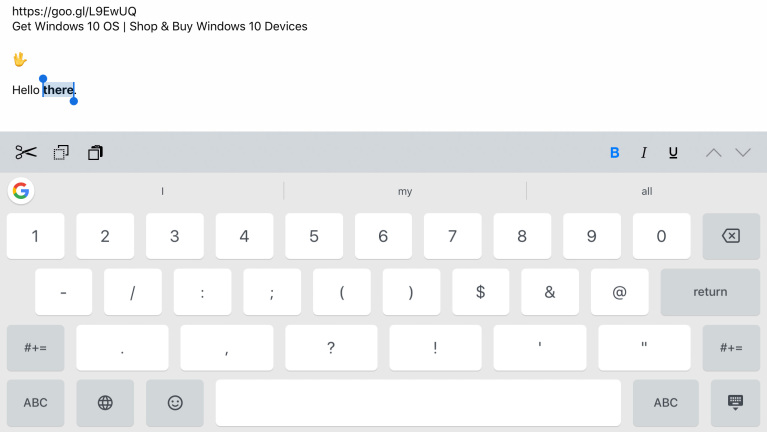
يعرض إصدار iOS من Gboard شريط أدوات سهل الاستخدام أعلى لوحة المفاتيح مباشرةً بأزرار لقص النص ونسخه ولصقه بالإضافة إلى تنسيق النص بخط غامق أو مائل أو تسطير.
شريط أدوات لوحة المفاتيح لنظام Android
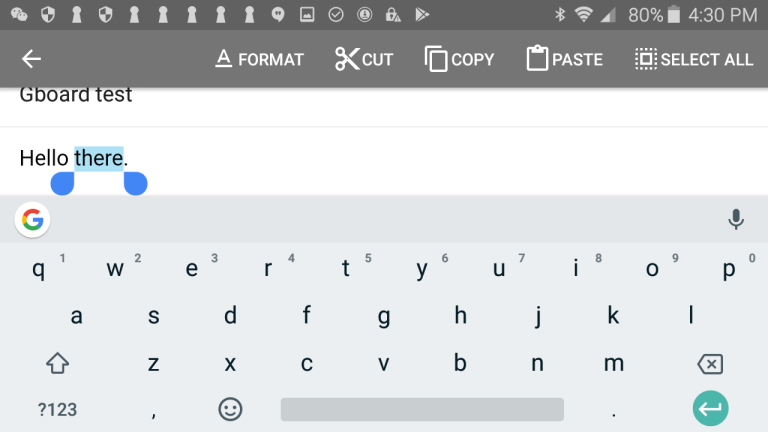
يقدم إصدار Android نفس خيارات التنسيق ولكن بمظهر مختلف. حدد جزءًا من النص ، وسيفتح شريط القائمة في الأعلى مع خيارات للتنسيق أو القص أو النسخ أو اللصق أو تحديد الكل.
الكتابة الصوتية مع iOS
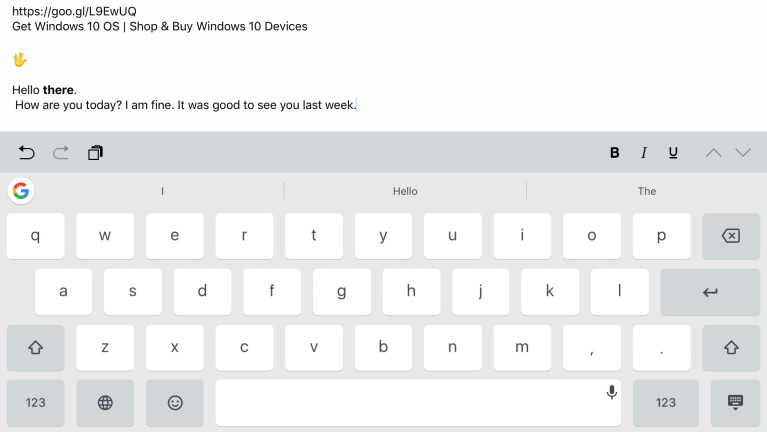
تشعر وكأنك تتحدث بدلا من الكتابة؟ يمكنك القيام بذلك في كل من إصدارات التطبيق لنظامي التشغيل iOS و Android ، على الرغم من أن المهمة أسهل عبر إصدار Android. في إصدار iOS ، اضغط باستمرار على مفتاح المسافة لتنشيط الميكروفون. يستدعي Gboard تطبيقًا منفصلاً من Google يستمع إلى كلامك. عند الانتهاء ، ستتم إعادتك إلى Gboard حيث يظهر النص المنطوق.
الكتابة الصوتية مع Android
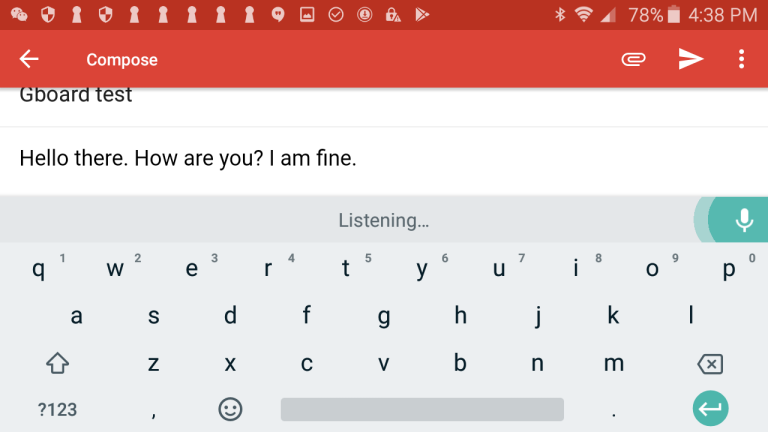
في إصدار Android ، انقر فوق رمز الميكروفون وقم بإملاء النص الخاص بك ، وسيظهر كما تنطقه.
الترجمات
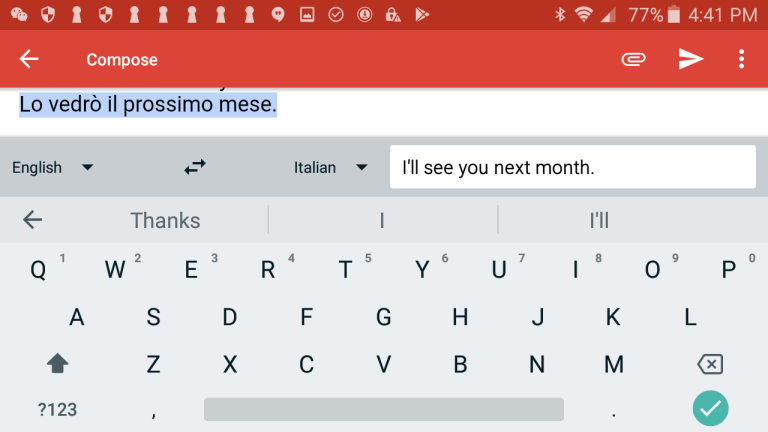
يقدم إصدار Android أيضًا ترجمة مضمنة. اضغط على أيقونة Google لعرض شريط الأدوات وانقر على أيقونة المركز. اختر لغتك المستهدفة. يتم ترجمة أي نص تكتبه في حقل الترجمة إلى اللغة التي تختارها.
تخصيص شريط الأدوات
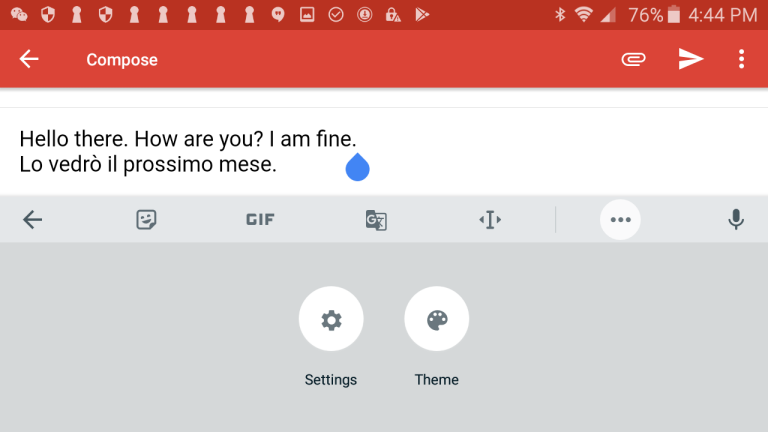
يتيح لك إصدار Android تعديل شريط الأدوات. اضغط على أيقونة Google لعرض شريط الأدوات. ثم اضغط على أيقونة ثلاثية النقاط ( ). يمكنك الآن إضافة أو إزالة الرموز من شريط الأدوات.
نقل النص
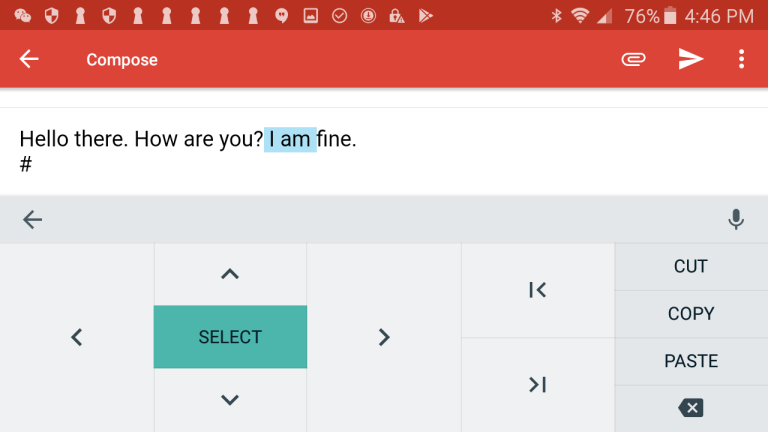
الأيقونة المفيدة بشكل خاص هي أيقونة اختيار النص. باستخدام مفاتيح الأسهم ، يمكنك تحريك التحديد لليسار أو لليمين أو لأعلى أو لأسفل ، بطريقة أكثر دقة من استخدام إصبعك. يمكنك بعد ذلك قص أو نسخ النص المحدد.

سواء كنت تستخدم جهاز iOS أو جهاز Android ، فإن Gboard هو بديل فعال ومليء بالميزات للوحة المفاتيح المدمجة ، على الرغم من أنها أكثر فاعلية ومليئة بالميزات على جانب Android.